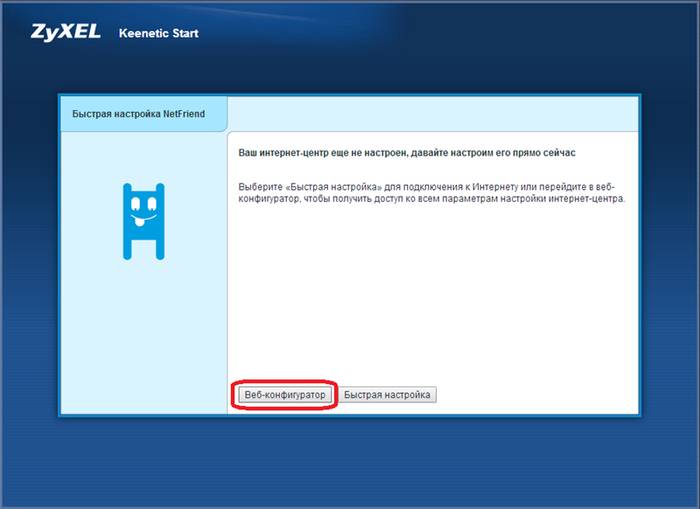Как настроить роутер Zyxel Keenetic 4G (II और III): пошаговые инструкции
नवीनतम पीढ़ी के रोटर्स Zyxel Keenetic 4G को एक शक्तिशाली एंटीना और अधिकतम थ्रूपुट के कारण नेटवर्क के एक बढ़े हुए क्षेत्र की विशेषता है, जो सिद्धांत में 300 Mbit/s तक पहुंचता है। वे सभी मौजूदा प्रकार के नेटवर्क का समर्थन करते हैं और सभी प्रदाताओं के साथ काम करते हैं। एक निजी घर, एक छोटे से कार्यालय या उद्यम में 3 जी/4 जी इंटरनेट के वितरण के लिए इस तरह के उपकरण का उपयोग करना उचित है। डिवाइस का उपयोग नियमित राउटर के रूप में किया जा सकता है। विस्तार से विचार करें कि कैसे настройка роутера Zyxel Keenetic 4G III।
संबंध की सुविधा
Видео-обзор и инструкции по настройкам роутера Zyxel Keenetic 4G III निम्नलिखित वीडियो देखें:
डिवाइस को डिवाइस के सेट में शामिल किया गया है, जो आपको कॉर्ड के एक सुविधाजनक स्थान-एक छोर में एक एक्सेस प्वाइंट रखने की अनुमति देता है जो जुड़ा हुआ है к роутеру , दूसरा — मॉडेम के लिए (इस छोर पर एक केबल को एक मॉडेम के साथ कांच के साथ संलग्न करने के लिए एक सक्शन केबल है)।
कनेक्ट करने के लिए, आपको बिजली की आपूर्ति को चालू करने और इसे डिवाइस से कनेक्ट करने की आवश्यकता है, राउटर के रियर पैनल पर रखे गए यूएसबी पोर्ट के माध्यम से या एक विशेष एक्सटेंशन कॉर्ड के माध्यम से मॉडेम को कनेक्ट करें। वायर्ड इंटरनेट का संचालन करते समय, हम एक WAN पोर्ट में घर या अपार्टमेंट में प्रवेश करने वाले केबल नेटवर्क को सम्मिलित करते हैं। हम इंटरनेट स्टेशन को कंप्यूटर या लैपटॉप से जोड़ते हैं для настройки через LAN.
डिवाइस को लोड करने के बाद, वाई-फाई एक्सेस प्वाइंट दिखाई देगा, जिससे हर कोई शामिल हो सकता है। समायोजन роутера Zyxel Keenetic 4G III एक साधारण पासवर्ड द्वारा संरक्षित है, इसे कुछ विश्वसनीय में बदलना बेहतर है।
प्रशिक्षण
नेटवर्क के सामान्य कामकाज के लिए, आपको आईपी और डीएनएस सर्वर का स्वचालित वितरण चुनना चाहिए। यह अग्रानुसार होगा।
- ट्रे में नेटवर्क आइकन के संदर्भ मेनू के माध्यम से «नेटवर्क पैरामीटर …» खोलें।

- परिवर्तन विंडो को कॉल करें настроек एडाप्टर, संदर्भ मेनू के माध्यम से इसके गुणों को खोलने के बाद।
- हम चौथे संस्करण प्रोटोकॉल के मापदंडों को बदलने के लिए जिम्मेदार लाइन पर क्लिक करते हैं, और DNS और IP-प्राप्त करने के लिए एक स्वचालित तरीका रखते हैं।

- हम एक नया कॉन्फ़िगरेशन सहेजते हैं।
संबंध
यहाँ सब कुछ बहुत सरल है।
- हम लैन-केबल को कनेक्ट करते हैं, दोनों सिरों से संपीड़ित, एक राउटर और एक कंप्यूटर या लैपटॉप जिसके माध्यम से डिवाइस को समायोजित किया जाएगा।

- हम वायरलेस एक्सेस प्वाइंट के रियर पैनल पर संबंधित कनेक्टर में अपना दूसरा छोर अटककर नेटवर्क में बिजली की आपूर्ति को चालू करते हैं।
- यदि आप केबल के माध्यम से प्राप्त इंटरनेट वितरित करते हैं, तो हम सीधे एक एडाप्टर, या WAN के माध्यम से मॉडेम को कनेक्ट करते हैं।

विन्यास
अपनी आवश्यकताओं और इसके कनेक्शन के लिए Zyxel Keenetic 4G 3 राउटर सेट करना दो तरीकों से किया जाता है:
- «कॉन्फ़िगरेशन के मास्टर» (स्वचालित) के माध्यम से;
- एक वेब इंटरफ़ेस (मैनुअल) के माध्यम से।
स्वचालित
नौसिखिए उपयोगकर्ताओं के लिए, एक अर् ध-आउटलोमैटिक शासन प्रदान किया जाता है, जो अनुमति देता है настроить 4G роутер Кинетик в пошаговом मोड, केवल मास्टर के सवालों का जवाब दे रहा है।
- पृष्ठ खोलने के लिए जहां настройка Zyxel Keenetic 4G, एक इंटरनेट रिक्रिकर लॉन्च करें।
- उनकी टारगेट लाइन में हम 192.168.1.1 या मेरे लिखते हैं। keenetic . NET (मामले के नीचे स्टिकर परжानकारीжेखें)।
- प्राधिकरण के लिए डेटा दर्ज करें, आमतौर पर यह दोनों क्षेत्रों में «व्यवस्थापक» है।

- राउटर विन्यासकर्ता की सुरक्षा के लिए तुरंत नया डेटा दर्ज करें। पासवर्ड को यहां से हटाया जा सकता है।

- कॉन्फ़िगरेशन विज़ार्ड शुरू करने के लिए बटन पर क्लिक करें।

- उसी नाम के साथ बटन पर फिर से क्लिक करें।

- मॉडेम का निर्धारण करने के बाद, «अगला» पर क्लिक करें। यदि यह नहीं मिला, तो डिवाइस को फिर से डिस्कनेक्ट करें और कनेक्ट करें, सुनिश्चित करें कि कंप्यूटर पर उसके लिए ड्राइवर हैं।

- उसके बाद, डिवाइस के लिए फर्मवेयर को अपडेट करना, इंटरनेट से वर्तमान संस्करण डाउनलोड करना संभव होगा।

- Указываем страну проживания

- Выберите город для поиска провайдеров, работающих в нем

- Указываем провайдера интернет-услуг, и если его нет в списке, пытаемся найти или оставить галочку рядом с параметром «Моего провайдера нет в этом списке».»

- При необходимости вы можете сделать это, поставив галочку в опции «безопасный интернет⑦». они также могут подключиться к «Google Play Store.»».
Приложение защищает все сетевые устройства от мошеннических веб-ресурсов и контента для взрослых. В настройках Можно указать фильтр

- Заходим в интернет, нажимаем на ту же кнопку

Он также автоматически запускает браузер с производителем устройства, если нет проблем с подключением на роутере Загорается зеленый индикатор с символом планеты Теперь сетевой кабель можно отключить, если компьютер не использует его для подключения к беспроводному интернету
Руководство
Здесь необходимо знать несколько параметров, чтобы указать правильный вариант настройки Для каждого из провайдеров здесь нет никаких сложностей, за исключением нескольких особенностей
Дом. ру проверка ростелеком
При заключении договора с этим поставщиком услуг, после сопряжения модема с маршрутизатором, а затем с ПК, мы выполняем следующие действия.
- Мы переходим в веб-интерфейс, как показано ранее, и нажимаем на интернет
- На вкладке ⑦ / ⑦ нажмите кнопку Новое подключение.

- В выпадающем списке «Тип протокола» указываем «⑦», непосредственно под ним вводим информацию, указанную в договоре, и применяем внесенные изменения

Прямой маршрут
Этот интернет-провайдер использует другой протокол, поэтому и настройка Немного отличается
- Мы создаем новое соединение, как в предыдущем случае

- В текстовой форме «Тип (протокол)» пишем «HIDDENCOMPONENT 2», на адрес сервера «tp. internet. beeline. ru» вводим ас- и регистрационные данные для идентификации у поставщика услуг».

- Применяем настройки .
Нетбит и Мегафон
Провайдеры требуют регистрации с указанием MAC-адреса ⑦ для:
- Мы создаем новое соединение и выбираем «⑦ в типе соединения».
- В первой строке «use connector» указываем интерфейс под номером «0» – Wan
- В строке MAC-адрес мы указываем значение «по умолчанию»».
При необходимости введите его вручную Эта информация находится на наклейке внизу или под маршрутизатором.

Все описанные настройки Конфигурационные модели подходят для роутера Zyxel Keenetic 4G II।
Видео-обзор роутера ⑦ 4 ⑦ 2 поколения смотрите здесь:
Настройка сети WLAN
Здесь все очень просто:
- После подключения роутера Заходим на ноутбуке, ПК или смартфоне в меню» Доступ в Интернет».
- Выберите нашу сеть и подключитесь к ней
- Мы пишем ключ безопасности, который ищем или в себе. роутере , или в его настройках .

Виновен
Помимо классического функционального режима, устройство Keenetic может выполнять функции усилителя сигнала, что позволяет охватить им более широкую область Переключение осуществляется на вкладке «Режимы»: переведите триггерный переключатель в нужное положение и используйте новую конфигурацию после перезагрузки устройства

⑦ 4 ⑦ предназначен для просмотра цифрового телевидения на устройствах с поддержкой ТВ-порта, при отсутствии которого обновление прошивки и инициализация могут быть полезны настройка :
- Подключаем телевизор к маршрутизатору;
- в настройках Точки доступа В области Интернета активируем вкладку «Подключения»;
- Нажмите на профиль «Широкополосное подключение» ;

- Ставим порт напротив строки «⑦ приставка», к которой подключен телевизор;

- Мы сохраняем изменения, затем следует перезапуск роутера .
⑥6 тонкости работы с протоколом
При использовании нового протокола 6 необходимо:
- Убедитесь, что протокол поддерживается провайдером;
- Обновите прошивку маршрутизатора до последней версии, скачав ее с официального сайта;
- В подразделе «Системный монитор» проверьте активность вкладки «⑥ 6».

Вы можете начать прямо сейчас
- Мы запускаем командную строку

- Выполним команду telnet 192.168.1.1 для подключения к keenetic

- Для распространения ⑥6 среди всех клиентов вводим в командной строке следующие команды в указанном порядке (можно копировать по одной строке и выполнять их с помощью кнопки «Enter»):
- Интерфейс;
- ⑥6 адрес авто;
- Интерфейс hiddencam6 префикс auto;
- Интерфейс ipv6cp;
- ⑥6 Подключение по умолчанию подсети дом;
- 0 кол-во;
- Свободный;
- Исчерпывающий набор. ipv6. conf. всех. пересылка 1;
- IPV6CPS;
- ⑥6 адрес авто;
- ⑥6 приставка авто;
- hiddencam6 nameserver auto; hiddencam6 subnet default binding to start;
- число 0; режим слабины;
- system-configuration-save.
Безопасность
Чтобы определить условия и назначенные им задачи для входящих пакетов, вы должны:
- На вкладке «Безопасность» нажмите на «Брандмауэр», а затем на «Добавить».
- Выберите условие: разрешить или запретить и протокол.
- Примените условие к нужному устройству (введите его IP
- Внести изменения

В первый раз могут возникнуть проблемы с выполнением правила, но после нескольких попыток появится понимание алгоритма работы встроенного брандмауэра
Функция родительского контроля
Вам необходима версия прошивки 2.08.⑤ позволяет создать расписание для раздачи Интернета устройствам с указанным IP-адресом 0 и выше
- Перейдите на вкладку «Домашняя сеть» в веб-интерфейсе

- В меню подключенных устройств выберите устройства, попадающие под созданный фильтр, и назначьте им статические IP-адреса — активируйте опцию» Постоянный IP-адрес».
- На вкладке «Система» нажмите на «Расписание» и добавьте новое расписание, в котором мы установим временной лимит для устройства.

VPN-сервер
После обновления микропрограммы до версии 2 и выше, конфигурация VPN выполняется по следующему алгоритму
- На вкладке «Система» перейдите в раздел «Компоненты».
- Перейдите в подраздел «Приложения», где активируем вкладку «VPN-сервер
- В выпадающем меню опции «Доступ к сети» укажите нужный интерфейс
- «Перевести адрес клиента… «Активировать опцию».

Проблемы и предложения
Если нет подключения к интернету, сначала обратите внимание на индикатор сети, если он не горит, значит, проблема на стороне провайдера или модема Вы также можете обратиться к «Центру общего доступа к сети» в Windows 10 для диагностики проблемы Перезагрузка маршрутизатора часто помогает
Следующее поможет вам обновить прошивку инструкция :
- На вкладке «Система» в строке «Обновление» нажмите на «Доступно».
- Оставьте флажки рядом с крестиками, которые необходимо обновить, и загрузите обновления
На этом этапе необходимо убедиться, что в маршрутизаторе нет перебоев с питанием

Мобильная программа⑦. То же самое можно сделать с помощью ⑦ :
- После загрузки программы на планшет или смартфон под управлением Android, подключаемся к маршрутизатору
- Во вкладке «Система» нажмите на «Прошивка» и начните загрузку и установку последней версии прошивки.

Сбросить настройки Кнопка сброса к заводским настройкам на задней панели роутера и веб-интерфейс помогут во втором случае, Следуем по ПУТИ: «Система» – «Настройки» и «Вернуться к заводским настройкам»… «Нажать на»

⑦ Маршрутизатор Keenetic 4 — хороший помощник в создании домашней сети с простой конфигурацией или сети небольшого офиса для его настройки Достаточно небольших знаний в области сетевых технологий и выполнения приведенных выше рекомендаций
Вот такая замечательная статья. Надеюсь, все понятно и полезно. Задавайте вопросы, всегда приятно получить обратную связь! Спасибо всем!
Zyxel Keenetic II и Keenetic II GIGA
В конце концов, все сходится. Компания Zyxel выпустила устройства, для которых разработала новый NDMS V2 — Это многофункциональные маршрутизаторы нового поколения Zyxel Keenetic II и keenetic II Giga.
Аппаратная начинка Keenetic II и Keenetic II внушала уважение к Giga. На обоих устройствах установлен мощный и энергоэффективный процессор Mediatek RT34 с MIPS® 700kec 6586 МГц с сетевым аппаратным ускорителем. У роутера 256 МБ оперативной памяти, что в лотке с микропрограммой NDMS 2 позволяет вам роутеру Работа с большими нагрузками в файлообменных сетях (DC, BitTorrent). Разработчики обещают, что keenetic II Giga может скачивать файлы на скорости до 1 ГБИТ/сек (само собой, если такая скорость обеспечивается провайдером).
По остальным возможностям — это почти тот же старый знакомый Zyxel Keenetic:
— помимо обычного проводного подключения, роутеры Zyxel Keenetic II и keenetic Giga II могут работать как 3G / 4G — — -. роутеры Когда к ним подключен USB-модем.
— Возможность подключения съемных USB-накопителей.
— встроенный торрент-клиент
— WiFi стандарта 5N с двумя антеннами 802.11 DBI, работающими по схеме 2T2R MIMO
— Встроенный межсетевой экран.
Главное отличие — В новых keenetic II и keenetic II Giga скорость чтения USB-накопителей по протоколу SMB / CIFS увеличилась до 15 мб/с. Кроме того, ограничение скорости загрузки было повышено до встроенного танемисионного шторма на 5 мб/с. Второе отличие от первой серии Keenetic, которое также очень важно, заключается в том, что, по заявлению производителя, аппаратное ограничение было устранено, и WAN-порт нового маршрутизатора может быть настроен в гибридном режиме. Эта возможность очень востребована в сети провайдерами, которые предоставляют IPTV и SIP абоненту в помеченном виде, а на стороне клиента метка уже удалена.
Базовая настройка роутера Zyxel Keenetic II
IP-адрес роутера Zyxel Keenetic II и Zyxel Keenetic Giga II в сети: 192.168.1.1, URL веб-интерфейса — http://192.168.1.1 , логин: администратор, пароль: 1234.
Первое, что вы заметите, войдя в веб-интерфейс Keenetic II — это приглашение мастера. настройки :

Для базовой настройки роутера Установление соединения с провайдером Zyxel Keenetic II и Zyxel Keenetic Giga II нажмите « быстро. настройка ».

Маршрутизатор спрашивает, какой MAC-адрес следует указать. В большинстве случаев провайдеры не регистрируют MAC-адреса устройств доступа, поэтому мы оставляем этот пункт по умолчанию. Если провайдер регистрирует MAC-адрес, z DOM. RU, то вы должны, например, либо позвонить в службу технической поддержки и зарегистрировать новый адрес, либо установить чек на другой и зарегистрировать устройство Mac, с которого вы ранее выходили в Интернет он. Его можно увидеть на этикетке, если перевернуть маршрутизатор вверх ногами. Если кабель провайдера встроен непосредственно в компьютер, MAC-адрес сетевой карты можно посмотреть из командной строки с помощью следующей команды: IPConfig / all.
Нажмите клавишу#171;Далее»

В настройках В подавляющем большинстве параметров протокола IP « настройка IP-адреса » оставим дела и.#171;Автоматически». Менять настройки Это имеет смысл, если у вас статический IP-адрес.
Нажмите клавишу#171;Далее» и попадаем в настройки Авторизация подключения к Интернету:

Здесь вам нужно сделать следующее:
— если ваш провайдер использует тип подключения dynamic IP (динамический IP) — ТТК-УРАЛ, РОСТЕЛЕКОМ УДМУРТИИ. Мы проверяем после DAW, для доступа к которой у меня нет пароля. Нажмите клавишу#171;Далее»
— Если ваш провайдер использует тип подключения PPPOE, PPTP или L2TP — в большинстве филиалов Ростелеком, Дом. Ru , ТТК, Авиамоторная, МТС. Удаляем DAW, не имеющий пароля для доступа, и вводим в поля Логин и Пароль логин и пароль для доступа в Интернет, выданные вам провайдером при подключении. Нажмите клавишу#171;Далее»

Всё, Мастер быстрой настройки Zyxel Keenetic и Zyxel Keenetic Giga II сделали свое дело — Теперь нажмите на кнопку «Веб-конфигуратор» и мы находимся в обычном веб-интерфейсе NDMS V2, который применяется ко всем маршрутизаторам Zyxel второго поколения:

Маршрутизатор предложит вам изменить пароль по умолчанию, чтобы ввести пароль — администратора— самостоятельно.
Далее вы уже можете настроить беспроводную сеть WLAN Zyxel Keenetic II или ZYXEL KEENETIC GIGA II и IPTV на цифровом телевидении.
— Настройка роутера Zyxel Keenetic II и Zyxel Keenetic Giga II для ROSTELECOM, DOM. RU и ТТК [SPOILER].
Примечание: Эта инструкции ТТК-Урал и Ростелеком не подходят для Удмуртии, так как эти филиалы используют динамический IP вместо PPPOE.
Чтобы настроить Для Keenetic II и Zyxel Keenetic Giga II перейдите в раздел Подключение к Интернету и#171;Интернет» — вкладка и#171;Список»

Нажмите на мышь « широкополосное соединение »

Здесь устанавливается порт для внешнего соединени я-Wan (в keenetic II и keenetic Giga II вы можете выбрать любой порт в качестве WAN-порта). Для этого просто поставьте галочки «Использовать коннектор »; убедитесь, что контрольные точки «Включить интерфейс »; и «Использовать для выхода в интернет »; обязательно очистите.
Осторожно. В последних версиях NDMS 2.00 это окно выглядит несколько иначе:

Это не меняет смысла истины — «установка параметра IP» нам без IP-адреса « и «MAC-адрес» — « по умолчанию »; нажмите клавишу#171;Применить»
Затем установите связь с провайдером. Для этого откройте вкладку и#171;Авторизация»:

Нажмите кнопку « Добавить соединение»;

Поставьте галочку и#171;Задействовать»
Тип протокола — Pppoe.
Описание — имя соединения, например, Интернет.
В пункте « Connect via » должен быть предварительно настроен WAN-порт, а именно широкополосное соединение ISP.
Адрес сервера — ничего не вводим и не запоминаем.
Далее введите имя пользователя и пароль для подключения и отметьте тип алгоритма проверки подлинности — и#171;chap» нажмите кнопку#171;Применить» должно получиться вот так:

Как вы можете видеть, pppoe создан. [/Breaker.]
— Настройка роутеров Zyxel Keenetic II и Zyxel Keenetic Giga II для Билайн. [спойлер]
Для настройки Перейдите в раздел подключения и раздел «Кинетик II для Билайн».#171;Интернет» — вкладка и#171;Список»

Нажмите на мышь « широкополосное соединение »

Здесь находится порт для внешнего подключения — WAN. Кстати, Keenetic 2 может выбирать порт WAN. Для этого достаточно поставить галочку « Использовать разъем »; Если у вас телевизор от Билайн, то нужно поставить на коробку и порт, к которому подключена приставка. Таким образом, вы сделаете этот порт прозрачным, и подключенный к нему префикс будет видеть внешнюю сеть, а не локальную. Обязательно проверьте пункты « Включить интерфейс », « Получить адрес по DHCP» и « Использовать для выхода в интернет»;
Следующий шаг — установление отношений с поставщиком услуг. Для этого откройте вкладку Авторизация:

Нажмите кнопку « Добавить соединение»;

Поставьте галочку и#171;Задействовать»
Тип протокола — L2TP.
Описание — это имя соединения, например, beeline.
पैराग्राफ में «के माध्यम से कनेक्ट करें: पहले से कॉन्फ़िगर किया गया WAN पोर्ट होना चाहिए, अर्थात। ब्रॉडबैंड कनेक्शन आईएसपी।
सर्वर का पता — tp. internet. beeline. ru
Далее введите имя пользователя и пароль для подключения и отметьте тип алгоритма проверки подлинности — и#171;chap». यदि आप अधिक डालते हैं और#171;pap» तथा «mschap» — कुछ भी बुरा नहीं होगा और उन्हें सिर्फ मामले में छोड़ा जा सकता है। प्रेस «Применить»

सब कुछ, जैसा कि हम देख सकते हैं, बीलाइन के साथ संबंध बनाया गया है।
— लैन और डीएचसीपी सर्वर को कॉन्फ़िगर करना [स्पॉइलर]
«होम नेटवर्क» अनुभाग पर जाएं:

आईपी एड्रेस सेक्शन में, यदि आवश्यक हो तो आप स्थानीय नेटवर्क पर डिवाइस का पता बदल सकते हैं, और फिर क्लिक करें «Применить». कीनेटिक II राउटर पर डीएचसीपी सर्वर सेटिंग्स को «डीएचसीपी सर्वर» अनुभाग में देखा जा सकता है:

यदि आपको इसकी आवश्यकता है, तो एक टिक छोड़ दें और#171;Включен». डिफ़ॉल्ट रूप से, आवंटित पतों का पूल 33 तारीख से शुरू होता है। इसका मतलब है कि 32 तारीख तक आप स्थिर रूप से पंजीकरण कर सकते हैं, और 33 तारीख से उन्हें सर्वर द्वारा स्वचालित रूप से असाइन किया जाएगा। यदि आवश्यक हो, तो पता पूल को कम या बढ़ाया जा सकता है। आप अपने स्वयं के DNS-सर्वर पते भी सेट कर सकते हैं। प्रेस «Применить»
— वाईफाई नेटवर्क सेट करना [स्पॉइलर]
अनुभाग पर जाएँ और#171;Wi-Fi», टैब «ऑपरेटिंग मोड»:

मोड का चयन करें «पहुंच बिंदु» (अपना खुद का वायरलेस नेटवर्क बनाने के लिए)। बटन दबाएँ#171;Применить». «पहुंच बिंदु» टैब पर जाएं:

अपना «नेटवर्क नाम (एसएसआईडी)» दर्ज करें; — उदाहरण के लिए NASTROISAM. RU, सेट «अधिकतम स्तर (WPA2)» अपने वायरलेस नेटवर्क को सुरक्षित करें और «सुरक्षा कुंजी» दर्ज करें। प्रेस «Применить»
क्या इससे मदद मिली? दोस्तों को सलाह दें!
Zyxel कीनेटिक II और कीनेटिक II GIGA : 125 टिप्पणियाँ
सबसे पहले, इसे शक्ति द्वारा पुनरारंभ करने का प्रयास करें। मदद नहीं करता — मैन्युअल रूप से चैनल 1 या 6 सेट करें और देखें कि क्या परिणाम है।
कृपया मुझे बताएं कि क्या यह संभव है его настроить एक आईपी वीडियो निगरानी कैमरे के संयोजन के साथ, ताकि वह एक यूएसबी फ्लैश ड्राइव पर वीडियो लिख सके और इसे नेटवर्क पर देख सके? पहले ही, आपका बहुत धन्यवाद।
दिमित्री — आप नेटवर्क के माध्यम से देख सकते हैं, लेकिन प्रविष्टि के बारे में — यह कैमरे पर निर्भर करता है।
क्या कोई समारोह है। एक 1. प्रदाता (LAN) से स्वचालित स्विचिंग, इंटरनेट हानि के मामले में, दूसरे 2. प्रदाता (USB 4G), और इंटरनेट कनेक्शन के मामले में पहले वाले पर वापस। वे। प्राथमिक से बैकअप (4G) और इसके विपरीत
ndms 2 पर सभी कैनेटीक्स में रिजर्व में ऑटो-स्विचिंग है। लेकिन रिवर्स स्विचिंग — मैं यह नहीं कह सकता कि मैंने कोशिश नहीं की है।
Пошаговая настройка роутера Zyxel Keenetic Start
Zyxel कीनेटिक स्टार्ट, Zyxel कीनेटिक का एक हल्का मॉडल है। फिर भी, कीनेटिक स्टार्ट इलेक्ट्रॉनिक उपकरणों को इंटरनेट से जोड़ने की समस्या को पूरी तरह से हल कर देगा। राउटर आपको होम कंप्यूटर और सभी प्रकार के गैजेट्स को एक नेटवर्क में संयोजित करने और वाई-… फाई के माध्यम से कई उपकरणों से एक साथ इंटरनेट एक्सेस प्रदान करने की अनुमति देगा।
अतिथि उपकरणों के लिए, इंटरनेट एक्सेस के साथ एक अलग वाई-फाई नेटवर्क आवंटित करना संभव है, लेकिन व्यक्तिगत डेटा तक सीमित पहुंच के साथ। एक नियमित फ़ायरवॉल होम नेटवर्क की सूचना सुरक्षा के लिए ज़िम्मेदार होता है।

Комплектация роутера и его вид
राउटर का पैकेज बंडल न्यूनतम है: एक छोटा नेटवर्क केबल, प्रलेखन और एक बिजली की आपूर्ति। डिवाइस के शरीर पर सभी शिलालेख रूसी में बने हैं। दीवार माउंट उपलब्ध है। एक सुविधाजनक स्थान पर WPS सक्रियण कुंजी है -… एक ऐसा फ़ंक्शन जो आपको बस और तुरंत कनेक्ट करने की अनुमति देता है к роутеру एन्क्रिप्शन कुंजी का उपयोग किए बिना वाई-फाई डिवाइस।

दिखने में माना जाता है роутер बहुत बड़े भाई (कीनेटिक 4GII) के समान। यह केवल USB-पोर्ट की अनुपस्थिति और केवल एक 2dBi एंटीना की उपस्थिति से भिन्न होता है।

डिवाइस काफी कॉम्पैक्ट (140x110x30 मिमी) है। इसका वजन मात्र 180 ग्राम है।
В верхней части находится маркировка производителя, клавиша WPS для включения автоматического безопасного Wi-Fi соединения и светодиодные индикаторы питания, беспроводного модуля Wi-Fi, подключения к Интернету и подключения к порту LAN.
Все соединения и порты расположены на задней панели роутера .

Подключение и подготовка к работе
Подключение роутера Запуск Zyxel keenetic может показаться сложным на первый взгляд.
Подробно рассмотрите процесс подключения:
После подключения роутера важно необходимо настроить роутер Zyxel keenetic start. Для его настройки Сначала необходимо войти в интерфейс роутера .
Вход в настройки
Для настройки и обслуживания роутера Специальное программное обеспечение не требуется. Все управление маршрутизатором осуществляется через веб-браузер.
Чтобы войти в интерфейс роутера Вам необходимо сделать следующее:
В маршрутизаторе Zyxel для основного настройки Интернет существует «быстро настройка ».
Интернет-соединение
Маршрутизатор поддерживает несколько вариантов подключения к Интернету, в основном определяемых выбором поставщика услуг связи.
Дом. ru , PPPoE для ТТК и Ростелеком
Индексирование по настройке роутера От Zyxel к этим провайдерам (Ростелеком, ТТК и Дом. ру) следует:
Создается подключение к Интернету.
Динамический IP
Для настройки Чтобы подключиться к Интернету с динамическим адресом, вы должны:
Интернет-соединение с динамическим IP-адресом готово.
Видео: Начало оценки Zyxel keenetic
Как настроить роутер Zyxel Keenetic стартует для «Билайн
Индексирование по настройке Маршрутизатор, о котором идет речь, для «Билайн» выглядит следующим образом:
В результате выполненных действий устанавливается новое соединение с «Билайн».
Локальные сети
Чтобы настроить Параметры локальной сети на маршрутизаторах WLAN вы должны:
Индексирование по настройке Подключения Wi-Fi на устройстве Zyxel Keenetic Start следующие:
IPTV — это особая технология, которая использует специальный IP-протокол при передаче информации в сеть. Благодаря этому телеканалы транслируются с помощью многоадресной рассылки. Чтобы IPTV работало, достаточно установить последнюю версию прошивки устройства, и приложение автоматически внесет коррективы настройки .
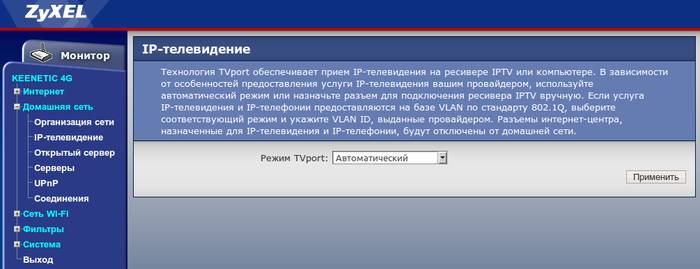
В рассматриваемом роутере за настройку В ответ IPTV открывает вкладку «Приложения», где необходимо ввести и сохранить необходимые параметры.
Сброс роутера
Установите снова роутера Вы должны сделать следующее:
После этого индикатор работы роутера появится вспышка, после чего настройки маршрутизатора будут сброшены до заводских.
Обновление микропрограммы
Существуют распространенные случаи, когда важно обновить прошивку устройства. Несмотря на то, что это очень ответственное действие, установка новой версии программного обеспечения сама по себе совсем не сложна, если следовать определенным инструкциям.
Обновлять программное обеспечение рекомендуется, подключившись к маршрутизатору через кабель Ethernet. Для обновления микропрограммы используйте стандартную функцию обновления компонентов. Важно, чтобы во время обновления у вас было стабильное интернет-соединение.
Чтобы обновить микропрограмму на роутере Zyxel необходимо:
Неудивительно, что Zyxel позиционирует Keenetic Start как интернет-центр начального уровня. Установка очень тривиальна, а опции позволяют создать компактную компьютерную сеть без особого труда. Это идеальный выбор для домашних и компактных офисов.
ZyXel Keenetic Start: настройка роутера . Инструкция по настройке ZyXel Keenetic Start
Недорогой, но очень функциональный интернет-центр начального уровня с хорошими техническими характеристиками — это keenetic Start. Его конфигурация, технические параметры и другие важные нюансы, связанные с его работой, подробно описаны далее в тексте.

Функции устройства
Начнем с технических характеристик этого сетевого устройства. Все необходимое для развертывания полноценной локальной компьютерной домашней сети можно найти в ZyXel keenetic start. Настроить WLAN несложно. Этот стандарт беспроводной связи позволяет передавать информацию со скоростью до 150 Мбит/с. Однако зона покрытия ограничена радиусом 10 метров. Этого достаточно для квартиры или небольшого офиса. Благодаря пяти портам Ethernet вы можете организовать проводной участок компьютерной сети, способный обмениваться информацией с глобальной паутиной на скорости до 100 Мбит/с. При необходимости их можно перенастроить. Это устройство также оснащено удобной системой индикации. На передней панели отображаются следующие светодиоды: наличие питания, индикаторы работы каждого проводного соединения и радиопокрытия. Также имеется отдельный индикатор наличия интернет-соединения. Я же роутер Построен на базе модели MIPS® 24kec с тактовой частотой 360 МГц. У него нет отдельного порта USB, но есть поддержка сетевых принтеров. Таким образом, при необходимости вы можете превратить этот маршрутизатор в узел печати. В нем также встроено 32 МБ оперативной памяти.

Оборудование
Все необходимое для начала работы включено в это сетевое устройство. Кроме маршрутизатора, имеется блок питания, сжатая витая пара для настройки и антенна для передачи радиосигнала. Установка роутера Запуск ZyXel keenetic пошагово и подробно описан в руководстве пользователя. Второй важный документ, который идет в комплекте — это гарантийный талон. Также в комплект входит компакт-диск с необходимым программным обеспечением в бумажном конверте. Это позволяет легко и удобно настраивать маршрутизатор.
Присутствие и контроль
Как упоминалось ранее, эта модель маршрутизатора имеет систему сигнализации, которая отображается на передней панели. Он имеет 8 светодиодов. Первый показывает появление еды. При включении маршрутизатора и при запуске он мигает. После завершения процесса инициализации он горит непрерывно. По умолчанию «нулевой» светодиод привязан к порту ввода. Он указывает на наличие соединения с устройством провайдера. Кроме того, синхронно с ним должен мигать последний, восьмой светодиод, который указывает на прием информации из Интернета. Следующие четыре индикатора показывают вывод информации с сетевого устройства. Установка роутера ZyXel keenetic start позволяет программно изменять назначение каждого порта. Вы также настроить Так, чтобы было два входных и три выходных значения, они работают. На задней стороне находятся ранее упомянутые разъемы для подключения витой пары. Слева находится разъем для установки антенны и кнопка сброса текущих настроек. С правой стороны находятся гнезда для подключения блока питания и выключателя питания маршрутизатора. Еще один важный элемент управления — кнопка WPS. С его помощью можно быстро подключить компьютер, смартфон или планшет к беспроводной локальной сети. Все, что вам нужно сделать, — это нажать на нее и сразу же начать процесс подключения. Вам не нужно вводить пароль безопасности.

Варианты поставщиков
Благодаря возможности изменения параметров, вы можете использовать ZyXel keenetic start практически в любой локальной сети. Настройка «Ростелекома» заключается в установке следующих параметров:
- Протокол для организации доступа к глобальной сети — это PPPoE.
- Логин и пароль, указанные в договоре
- Убедитесь, что вы установили параметр, позволяющий автоматически получать сетевые адреса
В свою очередь, настройка ⑦ Предусмотреть введение таких параметров:
- Тип протокола & oklahoman_2 ⑥
- Адрес сервера tp. internet. beeline. ru должен быть
- Логин и пароль берутся из договора, как и в предыдущем случае
Оставим все остальные параметры без изменений Аналогично уже приведенным примерам, вы можете использовать настроить В любом случае, эта информация должна быть известна заранее, чтобы при параметрировании маршрутизатора не отклоняться от его декларации.

Первые отношения
Первым шагом в настройке является правильное переключение Keenetic Start Настройка начинается с этой операции При настройке маршрутизатора в первый раз наличие подключения к Интернету не обязательно Достаточно установить блок питания в розетку и кабель в соответствующее гнездо роутера । С другой стороны, необходимо использовать полную витую пару, которая организует передачу между сетевым устройством и компьютерами, так как последний, ноутбук, нетбук или компьютер может выступать Мы устанавливаем один конец кабеля в синий разъем роутера И второй&⑦; в разъем сетевой платы PCS После того, как такая система собрана и установлена правильность указанных ранее соединений, включаем компьютер и роутер , дождитесь окончания его загрузки, первый этап, состоящий из переключения устройств, завершен, и теперь можно приступать к настройке ⑦ start ⑦ Or ⑦ setup уже на следующем этапе.

Быстрая настройка
Настройка роутера Keenetic Start программно состоит из таких этапов:
- Заходим в Сетевые подключения и удаляем все ранее созданные подключения, чтобы исключить возможность конфликтов Для этого находим значок Центра управления сетями в правом нижнем углу и нажимаем на него Выделяем все сети и удаляем их, нажав&⑦; ⑦ & ⑦ ;
- Затем в этом же окне переходим к пункту&⑥; Параметры адаптера&⑦; В открывшемся списке находим нужный WLAN-маршрутизатор и настраиваем его на автоматическое получение сетевых адресов и DNS
- Запускаем каждый установленный браузер, затем вводим 192.168.1.1 в целевую строку и нажимаем&⑦; enter & ⑦ ;
- В ответ появится запрос с логином и паролем, указанными на наклейке на верхней крышке Теперь их нужно предъявить Нажмите на кнопку & ⑦; войти & ⑦ после их набора ;
- В результате выполнения всех этих манипуляций откроется главное окно настройки роутера .
- Здесь мы устанавливаем протокол подключения, указанный в договоре, логин и пароль от провайдера, автоматически получаем адрес
- Затем необходимо сохранить внесенные изменения, нажав на соответствующую кнопку Предварительно закройте все открытые окна и выключите устройство Затем необходимо разобрать схему

Повторное подключение и установка
Теперь необходимо установить Keenetic Start в фиксированном месте Настройка его программных компонентов не требуется роутер Должен быть установлен так, чтобы провод от провайдера поступал без проблем. Также рядом должна находиться розетка для подключения к электросети. Чтобы обеспечить максимальную площадь покрытия, она должна находиться в середине шляпки. После установки маршрутизатора подключаем его. Сначала подводим кабель от блока питания к соответствующему гнезду и устанавливаем его в гнездо. Мы устанавливаем кабель от провайдера в синий порт. Если есть проводной сегмент локального компьютера, подключаем все необходимые кабели к желтым портам с 1 по 4 на задней панели маршрутизатора. После нажатия и проверки выключателя можно подать напряжение на сетевое устройство, нажав на выключатель питания. После этого он будет заряжен. В это время мигает одноименный светодиодный индикатор. Как только это прекратитс я-mdash; роутер Заряжен и готов к работе.

Установка соединений
Следующим шагом будет подключение компьютера к маршрутизатору Zyxel Keenetic Start Router. Настройка параметров сетевого устройства завершена, и вам необходимо подключить отдельные компоненты локальной компьютерной сети. Для этого роутер , ПК, смартфон или планшет должны быть включены. Невозможно подключиться, если загружено одно из ранее указанных устройств. Кабельное соединение устанавливается автоматически, но в Wi-Fi необходимо выполнить определенные манипуляции. На ПК находим логотип Network Control Centre в правом нижнем углу экрана и нажимаем на него. В списке доступных сетевых подключений выберите имя нашей сети. Запрос с паролем появляется в качестве ответа. Введите одно предложение на сцене настройки Маршрутизатор. Алгоритм настройки Смартфон или планшет — это одно и то же. Единственное отличие заключается в том, что вам придется использовать меню состояния, которое расположено в верхней части устройства.
Подключение IPTV
Неудивительно, что производитель & laquo;Интернет-центра» этой модели маршрутизатора Zyxel Keenetic Start. Если вы настроите свои внутренние параметры определенным образом, вы можете добавить префикс IPTV. Физически они могут быть объединены с обжимной витой парой. Можно также использовать кабель из комплекта поставки. Выходной порт маршрутизатора настраивается на вывод информации, а сама установка IPTV конфигурируется так же, как и другие элементы локальной компьютерной сети.
Теперь вам необходимо протестировать программное обеспечение настроек Запустите Zyxel keenetic. Необходимо проверить настройку сетевого устройства на последнем этапе. Это делается следующим образом:
- Компьютер и маршрутизатор должны быть включены.
- Также должно быть установлено беспроводное или проводное соединение с глобальной сетью Интернет.
- Запускаем все интернет-тестеры, установленные на ПК.
- В их строке ворот мы Яндекс. ру и нажимаем & laquo;Enter» Если все было сделано правильно, откроется главная страница указанной ранее поисковой системы.

Результаты поиска
Неудивительно, что производитель позиционирует себя как кинетический интернет-центр начального уровня. Настройка довольно проста, а опции позволяют легко создать небольшую компьютерную сеть. Это идеальное решение для дома и небольшого офиса.